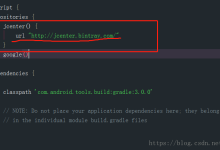
rn 新建工程报错
在创建一个新的React Native工程时,遇到报错是开发者常见的问题,React Native是一个不断发展的框架,其依赖的生态系统也在不断变化,因此可能会因为各种原因导致新建工程时出现错误,以下是一些可能遇到的问题及其可能的解决方案,本文将尽量详细地展开讨论。,让我们看看在执行 npx reactnative init YourProjectName或者使用 createreactnativeapp YourProjectName时可能遇到的 报错类型及其原因。,1、 Node.js版本问题:,React Native对Node.js的版本有特定要求,如果你的Node.js版本过旧或者不稳定,可能会在工程初始化时遇到报错,确保你的Node.js版本符合React Native的最新要求是解决问题的第一步。,“`,You are currently running a version of Node that is not supported by the React Native CLI. Please upgrade to Node 12 or newer.,“`, 解决方案:,升级Node.js到推荐的版本,可以通过[nvm](https://github.com/nvmsh/nvm)(Node Version Manager)来管理不同版本的Node.js。,2、 npm版本问题:,npm(Node Package Manager)的版本过低也可能导致 新建工程失败,React Native的初始化脚本依赖于npm来安装依赖项。,“`,Error: npm v5.6.0 or newer is required to install React Native,“`, 解决方案:,更新npm到最新版本,可以使用 npm install g npm@latest。,3、 Yarn版本问题:,如果使用Yarn作为包管理器,同样需要确保其版本正确。,“`,Error: Yarn v1.12.0 or newer is required to install React Native,“`, 解决方案:,更新Yarn到最新版本,可以访问Yarn的官方网站查看更新方法。,4、 网络问题:,在中国地区,由于网络环境的原因,直接访问React Native的一些依赖仓库可能会很慢或者不稳定。,“`,FetchError: request to https://registry.npmjs.org/reactnative failed, reason: getaddrinfo ENOTFOUND registry.npmjs.org,“`, 解决方案:,使用国内的镜像源,如淘宝源 npm config set registry https://registry.npm.taobao.org。,对于Yarn,可以使用 yarn config set registry https://registry.npm.taobao.org。,5、 权限问题:,在某些情况下,操作系统的权限设置可能会导致初始化工程失败。,“`,EACCES: permission denied, open ‘/path/to/YourProjectName/package.json’,“`, 解决方案:,确保你有权限在当前目录创建文件,可以尝试使用 sudo(针对macOS/Linux)或者以管理员身份运行命令行(针对Windows)。,6、 依赖安装失败:,一些依赖项可能因为各种原因无法正确安装。,“`,Error: Command failed: npm install,“`, 解决方案:,清理npm缓存 npm cache clean force。,删除 node_modules文件夹和 packagelock.json文件,然后重新运行安装命令。,7、 操作系统兼容性问题:,React Native可能对操作系统版本也有要求。,“`,Error: Xcode is not installed or is not...

 国外主机测评 - 国外VPS,国外服务器,国外云服务器,测评及优惠码
国外主机测评 - 国外VPS,国外服务器,国外云服务器,测评及优惠码

